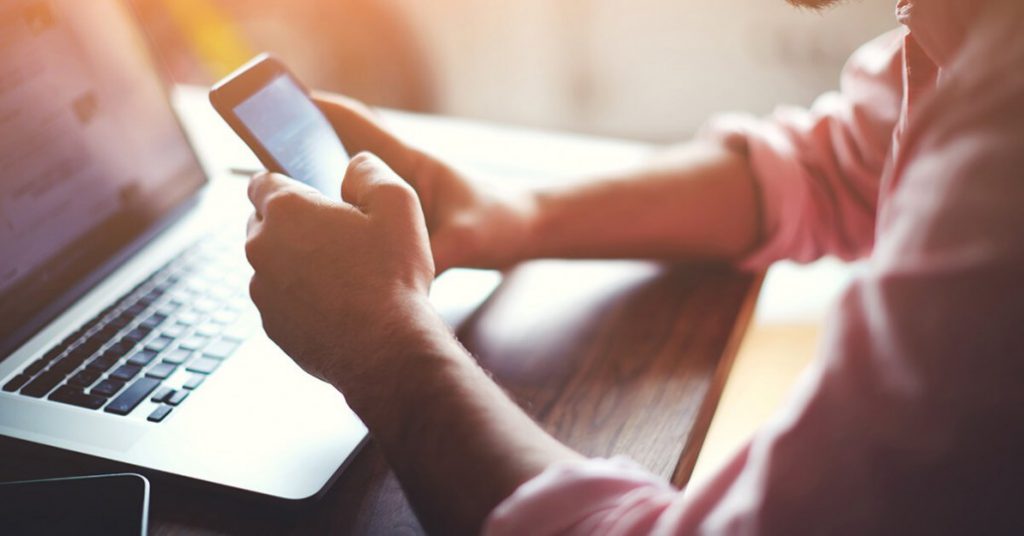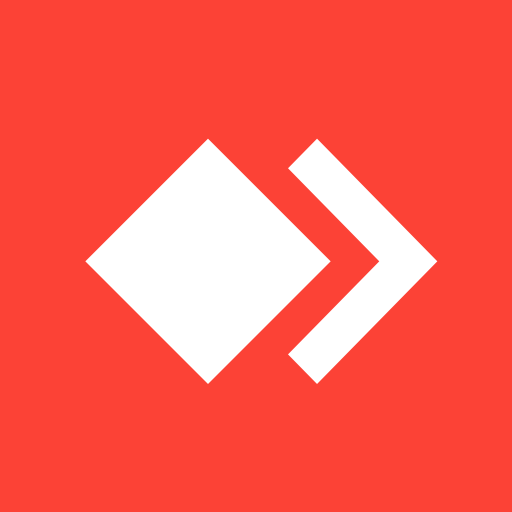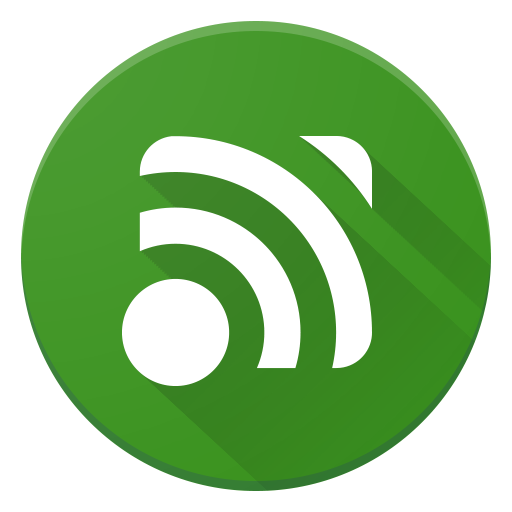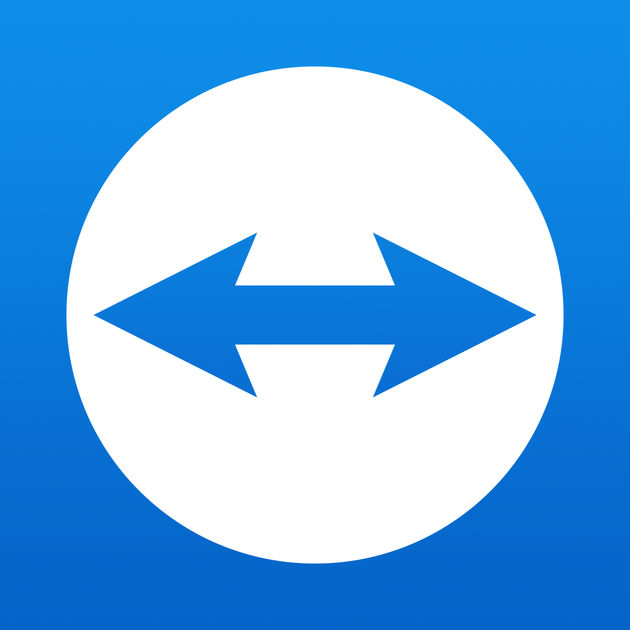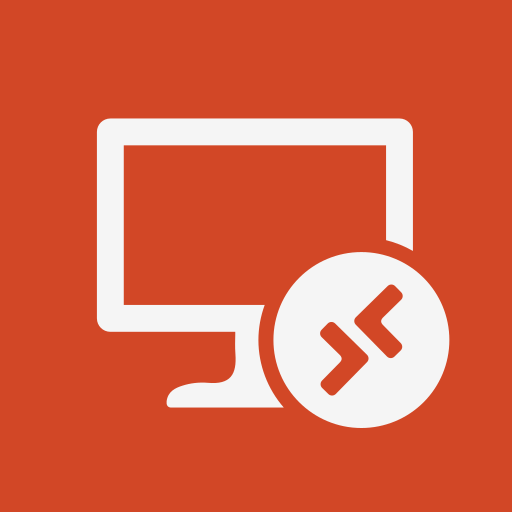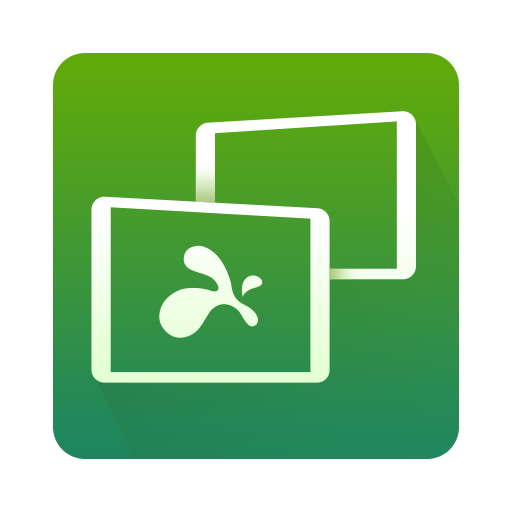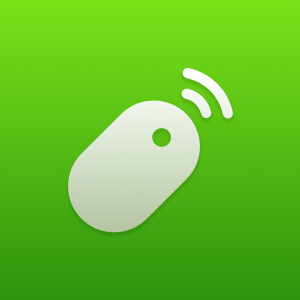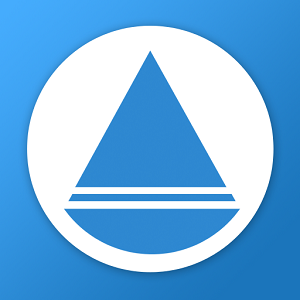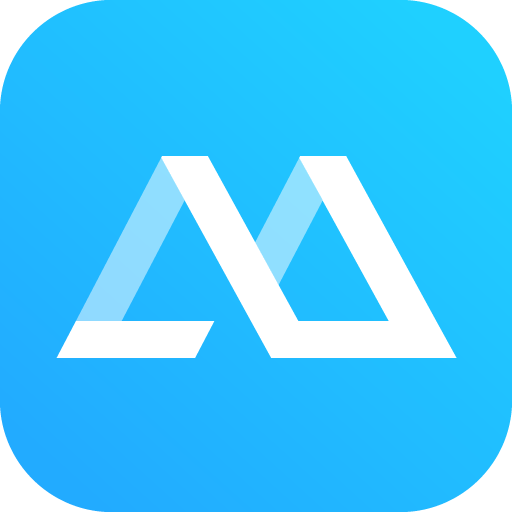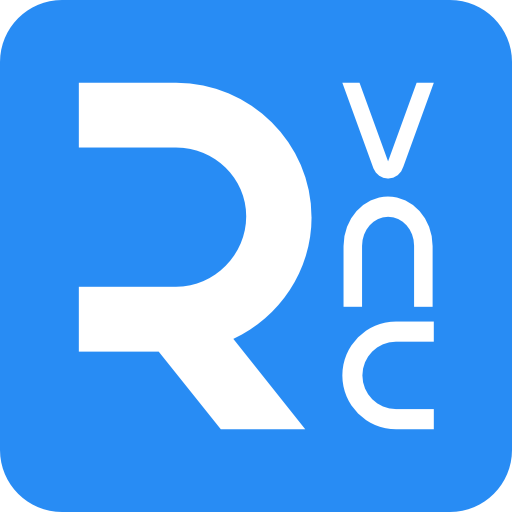Pouvoir contrôler son PC avec son téléphone Android est une possibilité qui offrirait une liberté de mouvement. Vous avez certainement déjà été confronté au besoin de consulter un fichier ou de gérer toute autre activité en urgence sur votre post alors que vous étiez un peu loin de ce dernier. Eh bien, il existe désormais des outils dont vous pouvez vous servir pour contrôler votre PC à distance depuis un autre ordinateur ou téléphone. Découvrez, à travers cet article, une sélection des meilleures applications pour contrôler votre ordinateur depuis votre smartphone Android.
1- Commande PC à distance Anydesk
Anydesk reçoit des fleurs de la part de ses utilisateurs. Ils sont nombreux ceux qui lui reconnaissent des qualités extraordinaires. En effet, cet outil est d’abord moins pesant et moins encombrant que la plupart des outils de contrôle de PC à distance. L’autre critère qui réjouit un peu plus est que l’application est mise à jour de façon permanente. Son mode d’utilisation fluide et léger aide à réaliser des opérations habituellement embarrassantes. Les plateformes qu’il prend en compte sont multiples. Nous parlons ici de Windows, de Mac OS, de Linux, d’Android et de iOS. Cela présage d’une bonne expérience d’utilisateur.
2- Unified Remote
Un excellent outil de contrôle de PC Windows par votre téléphone Android. Unified Remote fait partie des meilleurs programmes conçus à cet effet. Il a la particularité de pouvoir contrôler plus de 100 programmes. Sa performance n’est donc plus à vanter. Il assure un meilleur partage d’écran entre votre PC et votre téléphone Android en transformant ce dernier en une souris ou clavier selon vos besoins. Avec Unified Remote, explorez votre PC depuis votre Android. Cet outil peut aussi contrôler d’autres applications comme Netflix, YouTube et autres.
- Installer l’application sur votre PC Windows depuis son site officiel.
- Installer également Unified Remote sur votre téléphone Android. L’application se charge de détecter le PC en se servant du réseau du téléphone.
- Connecter les deux appareils entre eux en utilisant le réseau WI-FI.
- Et c’est parti pour une utilisation optimale. À l’aide du menu paramètre, personnalisez à votre guise le contrôle en choisissant l’option qui vous convient dans la liste de commande.
3- TeamViewer
Le programme TeamViewer est aussi l’un des plus connus en matière d’outils de contrôle de PC via téléphone portable ou vice versa. Une fois installé, ce programme offre une simplicité dans son utilisation. Vous pouvez contrôler en toute aisance la souris et le clavier de votre téléphone afin d’ouvrir et de modifier vos fichiers à votre gré depuis votre téléphone. Quoi de plus pratique pour une liberté de mouvement dans le travail ?
De plus, TeamViewer offre également la possibilité de visualiser les fichiers audio et vidéo disponibles sur le pc depuis votre smartphone Android. Un exploit très louable réalisé par l’équipe de développement de ce programme. Servez-vous aussi de cette même application pour transférer des fichiers entre votre PC et votre téléphone Android.
Le programme est équipé d’une rubrique « chat » pour vous permettre d’échanger avec l’utilisateur de votre PC au cas où vous l’auriez confié à quelqu’un. Et tout ceci se fait en toute sécurité.
4- Microsoft Remote Desktop
Cette application développée par la maison Microsoft vous donne accès à tous les systèmes Microsoft sur PC, que ce soit professionnel ou privé. L’option de prise de contrôle du PC est parfaite. Cela se remarque par la rapidité de lecture. Vous pouvez allumer ce que vous voulez comme lecteur audio ou vidéo ou encore mettre en marche le programme de votre choix. Puisque les développeurs maîtrisent bien le fonctionnement du système d’exploitation auquel vous vous connecterez, ils ont pris alors la mesure sécuritaire la plus franche. Vous n’avez rien à craindre en termes de qualité de service.
5- Splashtop Personal
Splashtop Personal devrait conquérir plus de monde dans les jours à venir. En fait, compte tenu de ses capacités, quiconque l’essaie lui reste fidèle. En réalité, l’application permet un contrôle complet de votre PC. Vous pouvez donc faire toutes les opérations comme si vous étiez face à votre appareil. En voyage, cela aide à alléger ses bagages ou à réaliser des tâches rapides. Vous avez la possibilité de jouer de la musique sur votre PC, de lire vos messages, de gérer vos applications de fond en comble et même d’allumer la webcam. Vous savez et faites absolument tout sur l’appareil, peu importe où vous vous trouvez. Les temps d’ailleurs ne comptent pas.
6- Remote mouse
Avec à la clé des millions d’utilisateurs, Remote Mouse est une application qui réinvente le monde du contrôle de PC à distance. Il faut d’abord l’essayer avant de comprendre qu’il est unique. Pour commencer, toutes les actions à faire avec les périphériques comme la souris et le clavier se font directement sur votre téléphone. En plus, vous avez la main pour toutes les autres opérations régulières sur PC. Vous pouvez alors ouvrir une application et faire des travaux qui sont faisables d’une seule main. À distance, vous pouvez donc allumer un film, jouer à un jeu, faire une capture d’écran ou carrément éteindre le PC.
7- Remote Control Collection
Remote Control Collection est un programme proposé sous forme d’application. Il vous permet de prendre le contrôle de votre PC à distance. Avec cette application, vous avez la possibilité de choisir ce que vous contrôlez sur votre PC. Que ce soit le clavier, la souris, le logiciel de lecture des médias ou les diaporamas, l’application vous permet d’éplucher tous les fichiers de votre ordinateur sans vous y approcher. Sa version Pro élargit vos possibilités de contrôle en vous donnant un accès plus complet à tout le système de votre PC. Procédez juste à l’installation de l’application Remote Control sur votre Android et à l’installation du serveur sur votre PC.
Pour ce faire, suivez plutôt ce processus d’installation qui se résume en quelques étapes :
- Connectez les deux appareils entre eux sous le même réseau WI-FI
- Entrez dans le serveur sur le PC, dès la première ouverture, l’adresse IP locale vous sera présentée
- Entrez ensuite dans l’application et allez dans l’option « Appareils » pour ajouter votre PC
- Utilisez l’adresse IP locale pour connecter votre Android à votre PC et donnez un nom au serveur.
- Une fois les deux appareils connectés, retournez à l’écran d’accueil de votre téléphone et lancez l’application Remote.
8- Supremo Remote Desktop
Parmi les applications sur le marché, Supremo Remote Desktop est parmi les applications la plus sécurisée. Pour avoir accès à votre PC ou à d’autres, vous devez créer une sorte de lien protégé par un mot de passe secret.
Pour votre information, cette application facilite la mainmise sur les PC auxquels vous êtes connecté. Vous pouvez gérer le nombre d’appareils que vous désirez. La base de gestion du contact sismique du logiciel tient en toutes circonstances. Ce qui captive plus dans le système de cet outil, c’est la possibilité de passer par son téléphone pour suivre une réunion d’affaires.
9- ApowerMirror
Un outil très pratique pour contrôler votre PC. ApowerMirror est un programme très apprécié par les utilisateurs ayant déjà fait son expérience. Commandez le clavier, la souris et entrez dans tous vos fichiers depuis votre téléphone Android. Les développeurs de cet outil y apportent à chaque nouvelle mise à jour une touche additionnelle pour étendre ses possibilités. Essayez ApowerMirror et témoignez par vous-même du niveau de satisfaction qu’un utilisateur peut en tirer. Mais pour y parvenir, vous devez installer l’application en suivant la procédure qui suit :
- Installez ApowerMirror sur votre téléphone Android et sur votre PC
- Connectez le PC et le téléphone Android au même réseau WI-FI
- Démarrez le programme sur le téléphone mobile et recherchez le PC pour le jumelage à l’aide du bouton bleu.
- Lancez le partage d’écran grâce au bouton « Mise en miroir ». L’écran du PC s’affichera automatiquement sur votre téléphone mobile.
- Dès que la connexion est établie, vous pouvez explorer votre PC depuis votre téléphone Android et ainsi gérer vos activités en toute liberté.
Il faut également noter que ApowerMirror peut être utilisé pour contrôler le même téléphone depuis le PC. Un avantage très intéressant pour les utilisateurs. Plusieurs fonctions sont également à découvrir dans le même programme.
10- RealVNC Viewer
RealVNC Viewer est un application qui transforme votre smartphone Android en télécommande pour votre ordinateur. Grâce à ses fonctions avancées, vous aurez la possibilité de lire les fichiers médias depuis votre smartphone. Depuis, il vous permet d’ouvrir des liens depuis le navigateur de votre organisateur sans y toucher.
Rendez-vous sur Play Store de Google et téléchargez l’application RealVNC Viewer sur le téléphone, une fois l’installation du programme à jour, ouvrez le pour ensuite procéder à sa configuration. Celle-ci prend en compte la création d’un mot de passe pour la sécurisation de la connexion des deux appareils. Dès que vous aurez réussi à connecter les deux appareils, vous pourrez ensuite explorer et contrôler votre PC en toute simplicité et dans les moindres détails. C’est l’application idéale pour profiter des différents médias qui y sont disponibles, et ceci, depuis votre smartphone Android ou iOS. Accédez également à n’importe quel site en saisissant le lien depuis le smartphone grâce au clavier virtuel dont elle est équipée.